FAQ 常見問題
sfn378 【LT300速度慢怎麼辦?】
提升 Cudy 4G 路由器網速的故障排除指南
1. 檢查 SIM 卡是否因超出上網方案而被降速
請先將 SIM 卡插入您的手機或其他 4G LTE 路由器中測試,確認上網速度是否正常,這可以幫助判斷 SIM 卡本身是否已用完流量或被限制速度
您也可以直接聯絡電信客服,詢問是否有任何限制或異常
若此步驟未能解決您的問題,請繼續參考第 2 步
2. 調整路由器位置以獲得更好的收訊
您可以進入 Cudy 路由器的「蜂窩數據狀態」頁面,查看目前的訊號強度
請特別注意 RSRP 數值,這個數值越接近 0,表示訊號越好(例如 -50 優於 -60)
您可以嘗試將路由器移到靠窗或沒有遮蔽物的地方,來獲得更好的訊號強度,位置調整後,再次測試網速是否有明顯改善
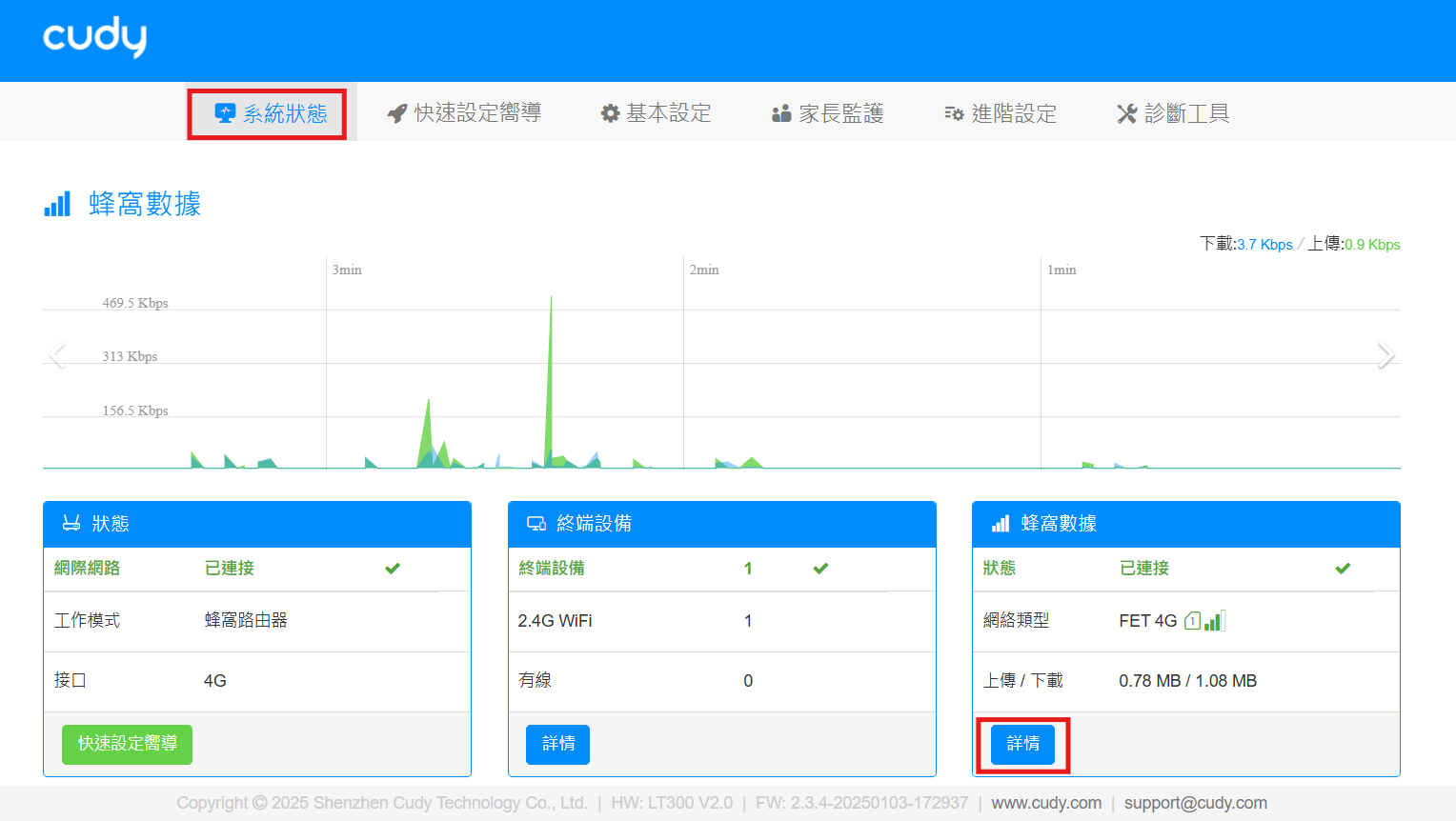
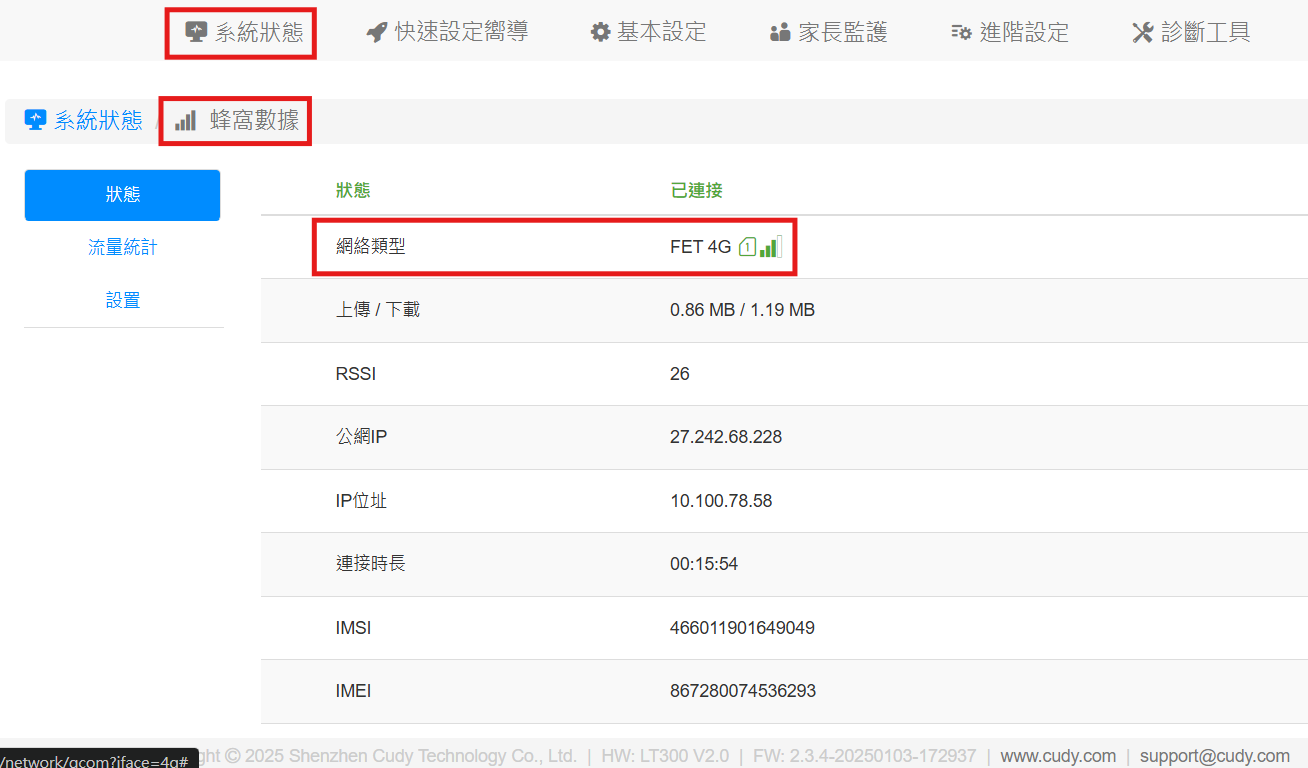
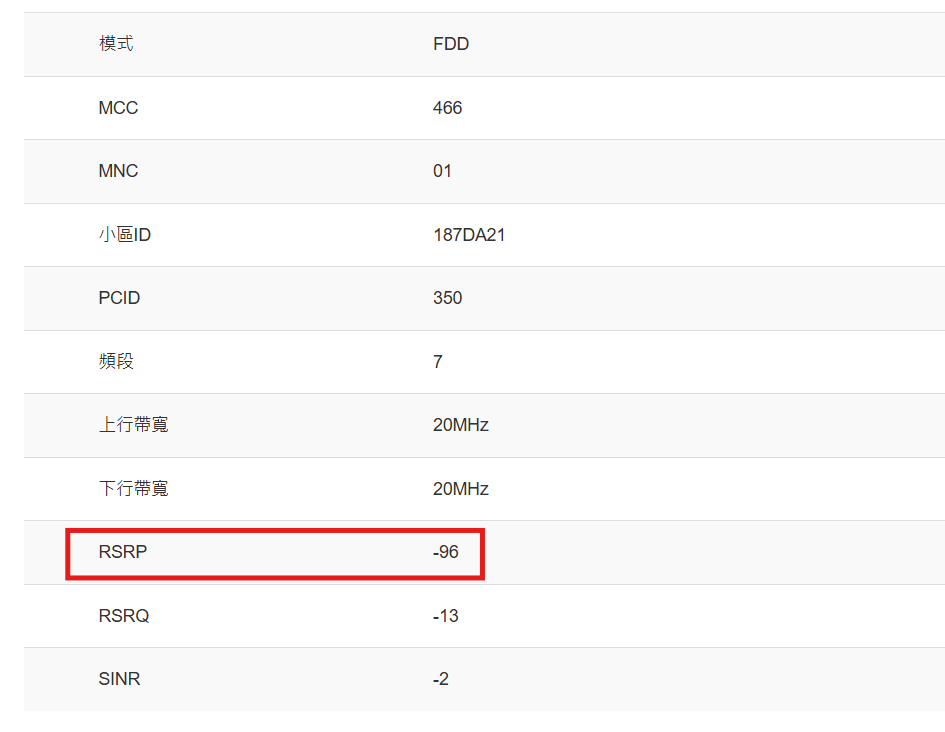
3. 選擇最佳的 4G 工作頻段並鎖定
若您使用的是 Android 手機,建議您下載並安裝 Cellular-Pro 應用程式,查看目前手機所連接的 4G 頻段(Band),例如顯示為 B1、B3、B7、B8、B28、B38、B41 等,並記下此資訊。
舉例來說,如果 APP 顯示您目前連線的是 Band 1 (B1),您就可以回到 Cudy 路由器的管理介面中,使用「頻段鎖定(Band Lock)」的功能,手動鎖定到這個訊號較佳的頻段,以避免自動切換到其他速度較差的頻段
請注意: 不同地區及不同電信業者所提供的頻段可能略有不同,您可以嘗試多測幾個頻段,比較哪一個速度最好,再進行鎖定
若您使用的是 iOS 手機,您可以撥號 *3001#12345#* 進入工程模式,查看「Serving Cell Info」或類似項目,找到像是 Band 等相關資訊,並記下目前使用的頻段
請依以下步驟操作:
- 將 SIM 卡裝回 Cudy 路由器,透過瀏覽器登入 Web 管理介面 (通常網址是 192.168.10.1)
- 在左側選單中進入「基本設定」 > 「蜂窩數據」 > 「APN」頁面
- 往下捲動頁面,找到並啟用「鎖定頻段」功能(Band Selection)
- 在頻段清單中,選擇您手機上查看到的最佳頻段
- 點擊下方的「保存&應用」,讓設定生效
完成以上設定後,建議稍等幾分鐘,讓路由器重新連接新的頻段,接著再次測試網路速度,看看是否有明顯改善
若此步驟仍無法改善您的網速問題,請繼續參考以下第 4 步
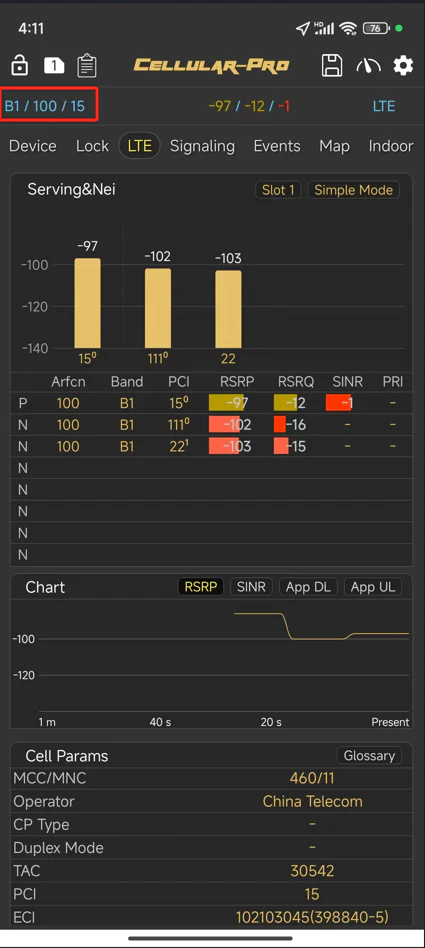
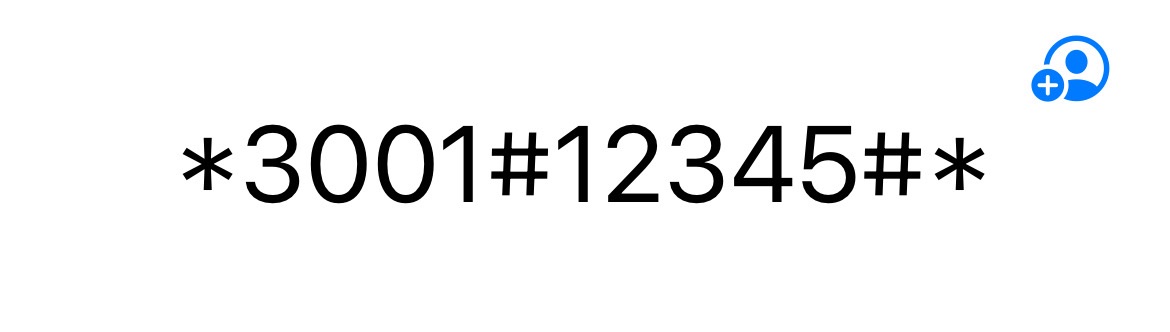
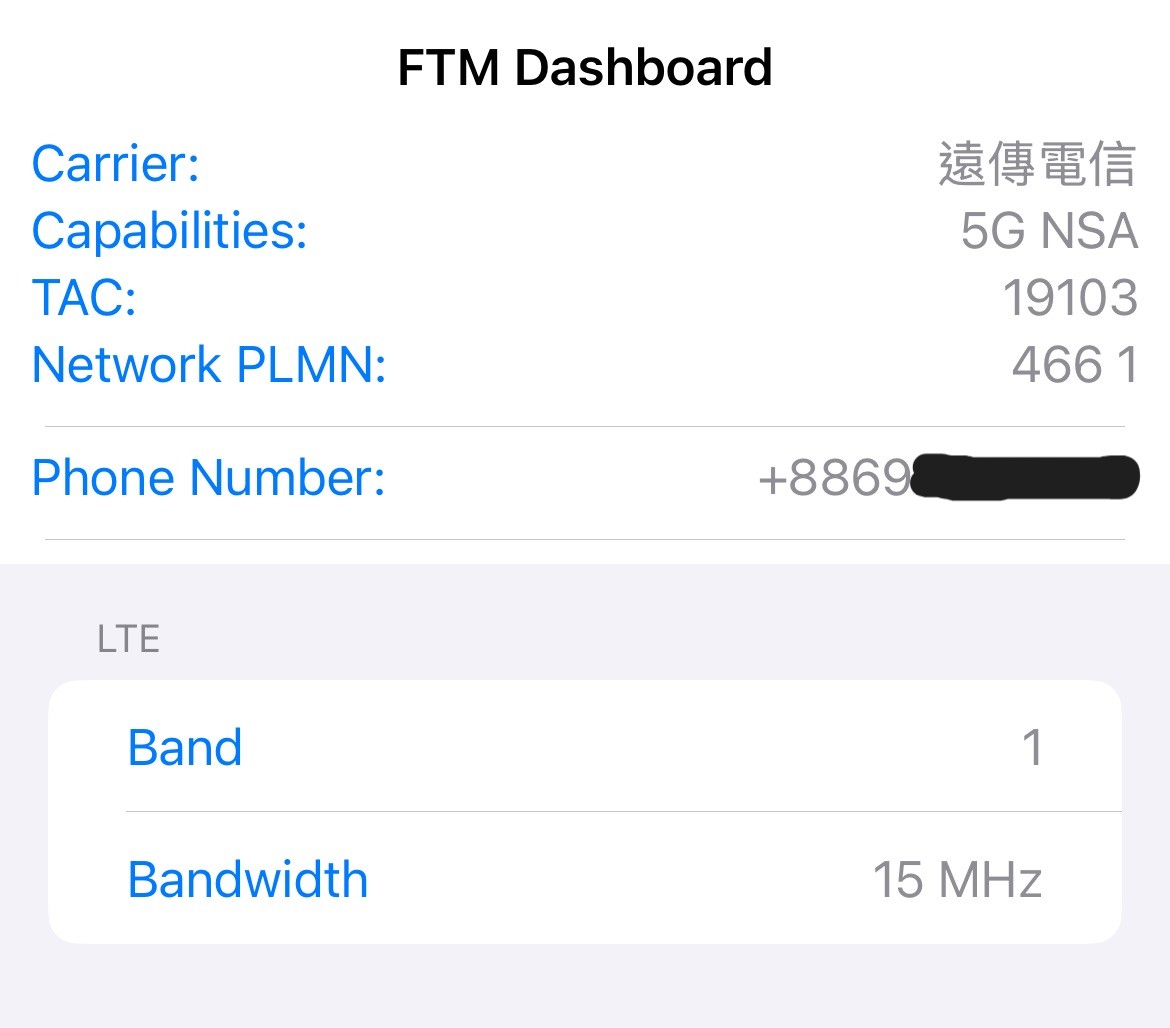
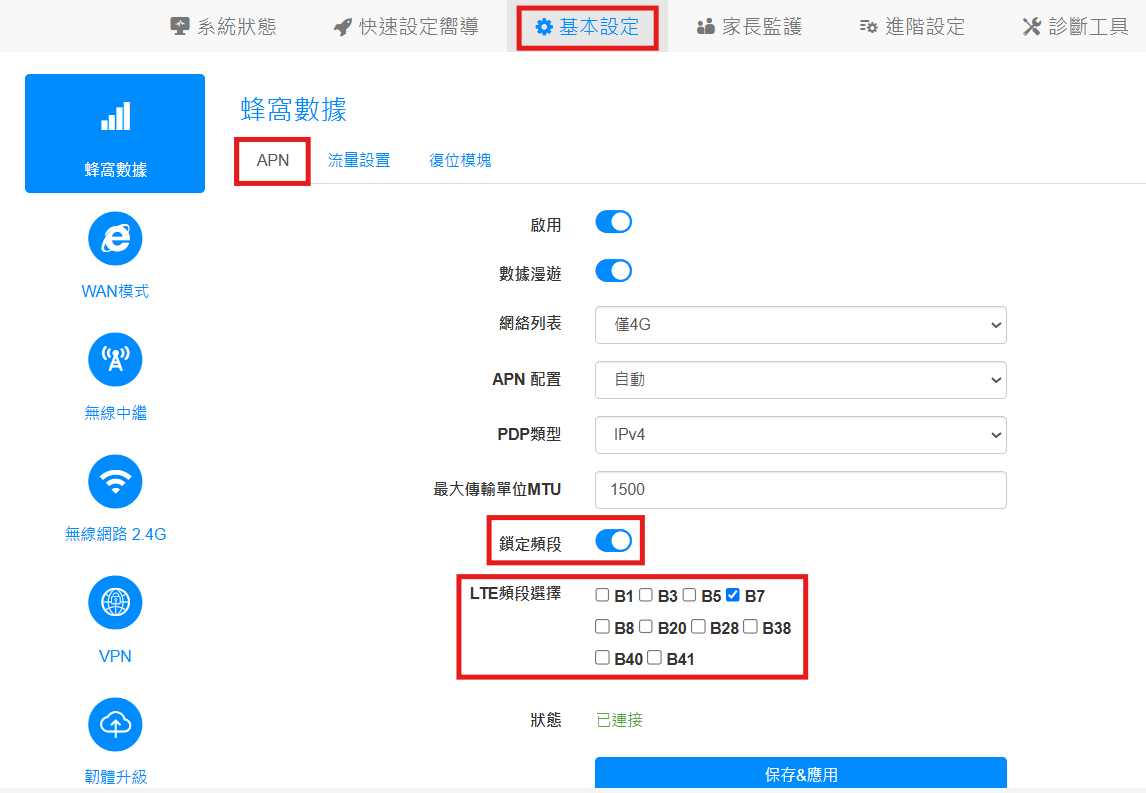
4. 更改路由器的 TTL(Time To Live)設定值
部分電信業者可能會依據裝置的 TTL 值來判斷用戶是否使用分享熱點或其他路由設備,進而對網速進行限制,調整 TTL 可以避開這類限制
請依以下步驟進行:
- 登入 Cudy 路由器的 Web 管理介面
- 在左側選單中點選「進階設定」 > 「網路」 > 「TTL」頁面
- 將 TTL 值設定為 65 或 64
- 設定完成後,點擊「保存&套用」,等待路由器重新套用設定
完成後,請再次進行網速測試,觀察速度是否有所提升
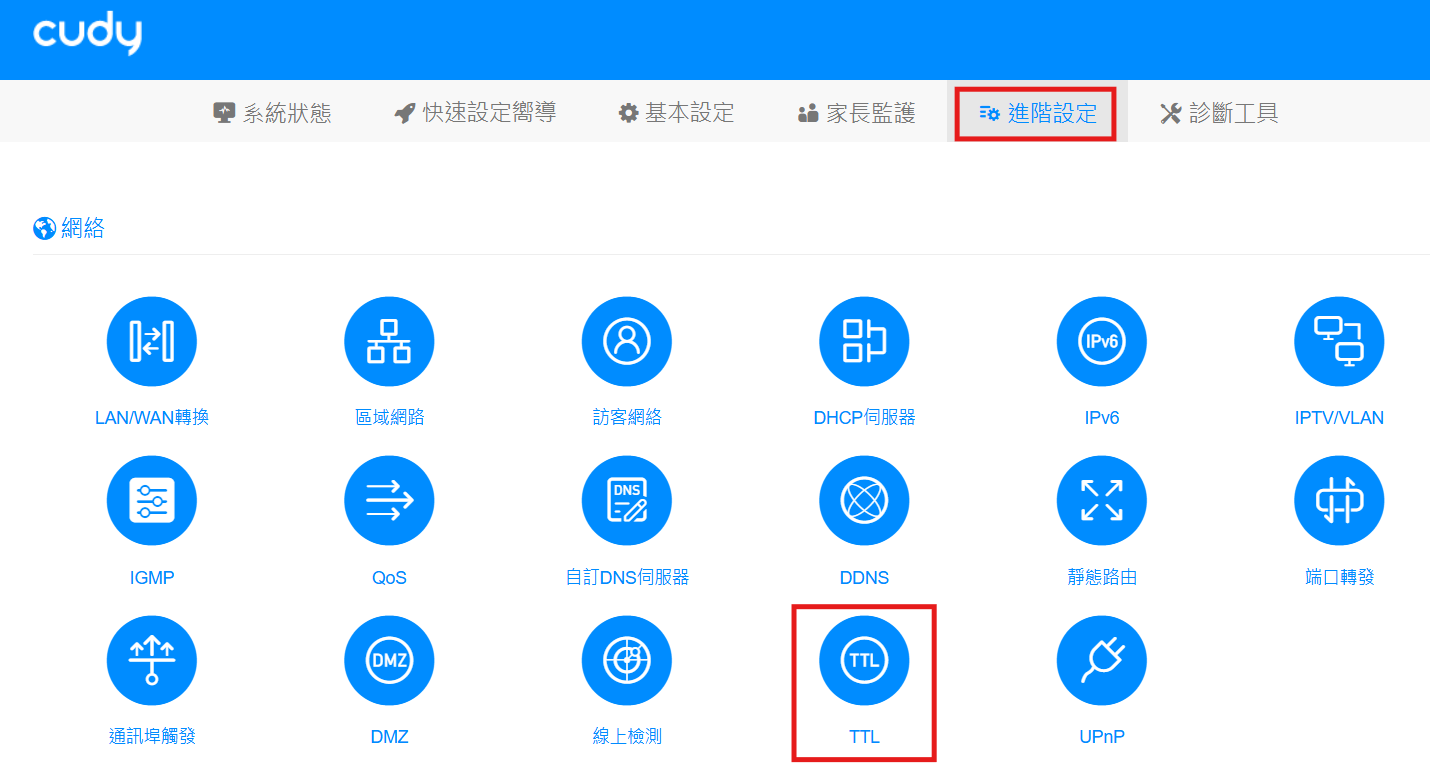
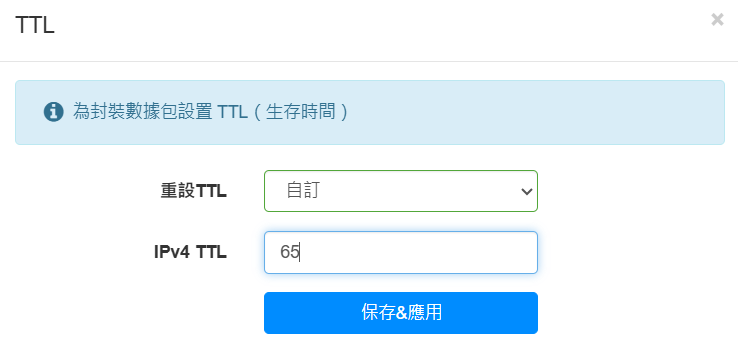
註:
- 如需了解網路速度時,建議使用電腦透過網路線連接至路由器進行測試,測速網站參考: https://www.speedtest.net/
- LT300 是一款 4G CAT4 LTE 路由器,理論下載速率為 150Mbps,不具備 CA 頻段組合
- 目前市面大多數手機都支援 5G 或 CA 組網,實際速率高於 CAT4 設備,因此手機的測試速率會高於 LT300 是正常的
- 2025 年的台灣 4G 網速依不同網路環境和手機訊號強度有所差異,我們測試幾個北中南幾個市區來看,三家電信使用限速吃到飽比較,普遍下載上傳速度約在 20-40 Mbps
